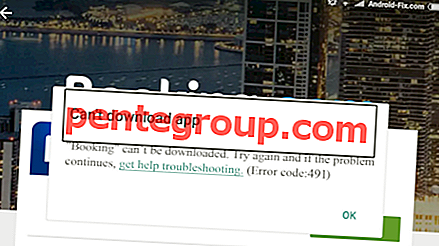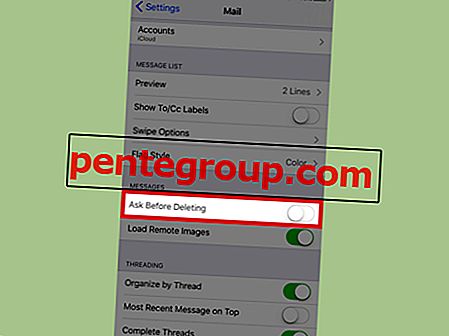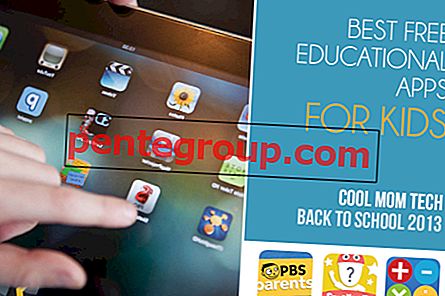Sebbene iOS abbia sempre offerto controlli parentali migliori rispetto alle sue controparti Android, la sua ultima iterazione iOS 12 ha raddoppiato le restrizioni. Il sistema operativo ha rinnovato le restrizioni (una funzione di controllo parentale) e ora è incluso in Screen Time. Pertanto, il processo di diverse funzionalità, inclusa l'opzione per limitare i contenuti per adulti in Safari su iOS 12, è cambiato.
Se hai intenzione di aggiornare l'iPhone di tuo figlio a iOS 12 e vuoi tenere a bada i siti Web offensivi dal browser web, ti piacerebbe conoscere la modifica. Una cosa importante da notare è che quando blocchi i siti indesiderati, la modalità di navigazione privata viene disabilitata automaticamente. È fatto per garantire che tuo figlio non sia in grado di navigare sul Web in modalità di navigazione in incognito.
Come limitare i contenuti per adulti in iOS 12 Safari su iPhone o iPad
Prima di iniziare, assicurati di aver attivato Screen Time sul tuo dispositivo iOS. Segui questa guida completa per sfruttare appieno questa funzionalità.
Passo 1. Avvia l' app Impostazioni sul tuo dispositivo iOS → Tocca su Screen Time → Tocca su Limitazioni di contenuti e privacy.

Passo 2. Successivamente, è necessario inserire il passcode dello Screen Time e quindi attivare l'interruttore accanto a Restrizioni di contenuti e privacy.

Passaggio n. 5. Successivamente, tocca Restrizioni contenuto.

Passaggio n. 6. Tocca su Contenuto Web.

Passaggio 7. Nella sezione Contenuto Web, sono disponibili tre opzioni:
- Accesso illimitato
- Limitare i siti Web per adulti
- Solo siti Web consentiti
Accesso illimitato: per impostazione predefinita, è selezionato.

Limita siti Web per adulti: selezionare Limita siti Web per adulti per bloccare la modalità di navigazione privata e limitare l'accesso ai siti per adulti.

Per una limitazione avanzata, è possibile inserire manualmente il nome dei siti Web. Per fare ciò, tocca Aggiungi sito Web in Non consentire mai. Quindi, inserisci il suo nome e quindi tocca Fatto.

Inoltre, se si desidera consentire siti specifici, è necessario immettere i loro nomi. Per fare ciò, tocca Aggiungi sito Web in Consenti sempre. Quindi, digita il suo nome e tocca Fine.

Solo siti Web consentiti: se si desidera consentire l'accesso solo a siti Web selezionati, toccare Solo siti Web consentiti. Ora, dovresti vedere i nomi di alcuni siti Web come Apple-Start, Disney e altri.


In futuro, se tuo figlio o qualcuno tenta di aprire il sito con restrizioni, Safari mostrerà un messaggio che dice "Non puoi navigare in questa pagina su xx.com poiché è limitato."
Più tardi, se ti capita di cambiare il tuo tempo o desideri rimuovere la limitazione; seguire gli stessi passaggi sopra menzionati, quindi selezionare Accesso illimitato alla fine.
Come limitare i contenuti per adulti in Safari in iOS 11 o versioni precedenti
Il processo di blocco dei siti per adulti è quasi lo stesso in iOS 11 o precedenti. Per fare ciò, apri Impostazioni → Generale → Restrizioni.

Quindi, inserisci il tuo codice di accesso Restrizioni → Siti Web → Limita contenuto per adulti.

Ora, segui gli stessi passaggi sopra menzionati in iOS 12 per limitare o consentire l'accesso ai singoli siti.
Questo è tutto quello che c'è da fare!
Dite la vostra:
Come utente e genitore, sono davvero lieto di vedere i controlli genitori ottimizzati in iOS 12. Ha reso iOS più adatto ai bambini.
Potresti voler fare riferimento anche a questi post:
- Le migliori app per genitori per iPhone e iPad
- Come nascondere le app in iOS 12
- Come migliorare la durata della batteria in iOS 12
- Come utilizzare la sintonizzazione istantanea in iOS 12 per gestire le notifiche da LockScreen
Qual è la tua opinione sulle restrizioni migliorate nell'ultima versione di iOS? Spara i tuoi pensieri nei commenti. Assicurati di scaricare la nostra app e rimanere sintonizzato con noi tramite Facebook, Twitter e Google Plus per accedere rapidamente alle nostre ultime guide pratiche.